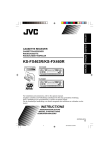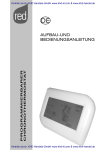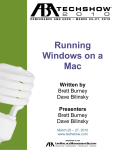Download Die Bedienungsanleitung für das HDigit Slicer finden Sie
Transcript
Deutsch Bedienungsanleitung FM/DAB+/Internet Radio 1 Deutsch Sicherheitshinweise Für höchste Leistung und Freude an diesem Gerät lesen Sie bitte vor Inbetriebnahme des Radios dieses Handbuch sorgfältig durch. Auf diese Weise garantieren wir Ihnen störungsfreien Empfang und absolutes Hörvergnügen. GEFÄHRLICHE SPANNUNG Gefährliche elektrische Spannungen, deren Stärke zu Elektroschocks führen kann, können freigelegt werden. ACHTUNG Das Benutzerhandbuch enthält wichtige Anleitungen zur Bedienung und Wartung des Gerätes. Zu Ihrer eigenen Sicherheit empfehlen wir, das Handbuch unbedingt vor Inbetriebnahme sorgfältig zu lesen UM FEUER ODER ELEKTROSCHOCKS ZU VERMEIDEN, SETZEN SIE DIESES GERÄT NIEMALS REGEN ODER WASSER AUS. Wichtige Hinweise • Bewahren Sie diese Sicherheits- und Bedienungsanleitungen für zukünftiges Einsehen sorgfältig auf. • Setzen Sie das Gerät niemals Wasser oder Regen aus und stellen Sie keine mit Flüssigkeiten gefüllte Behälter, wie z.B. Vasen, auf das Gerät. • Installieren Sie das Gerät nicht an den folgenden Standorten: • In direkter Sonneneinstrahlung oder in unmittelbarer Nähe von Heizquellen wie elektrische Heizlüfter. • Auf einem anderen Stereogerät, das viel Hitze ausstrahlt • An Standorten, die die Luftzirkulation behindern oder in staubigen Bereichen. • Bereichen mit ständigen Vibrationen • Feuchten oder nassen Standorten. • Nicht in unmittelbarer Nähe von Kerzen oder anderen offenen Flammen • Benutzen Sie das Gerät nicht unter extremen Klimabedingungen. • Benutzen Sie die Tasten und Schalter gemäß dieser Bedienungsanleitungen. • Vergewissern Sie sich vor dem ersten Einschalten, dass der Adapter richtig angeschlossen ist. Entfernen Sie aus Sicherheitsgründen keine befestigten Abdeckungen und versuchen Sie niemals, das Gerät selbst zu reparieren. Reparaturen dürfen ausschließlich von qualifiziertem Fachpersonal ausgeführt werden Versuchen Sie niemals, Schrauben zu entfernen oder das Gehäuse des Gerätes zu öffnen; versuchen Sie nicht, das Gerät selbst zu reparieren, wenden Sie sich bitte immer an Fachpersonal. 2 Deutsch Slicer Einige Do’s und Don’ts für den sicheren Gebrauch dieses Gerätes Dieses Gerät wurde gemäß internationaler Sicherheitsstandards entworfen und hergestellt, aber wie bei allen elektrischen Geräten müssen bestimmte Vorsichtsmaßnahmen getroffen und befolgt werden, um die besten Ergebnisse und höchste Sicherheit beim Gebrauch zu erhalten. DO´s: Lesen Sie unbedingt die Betriebsanleitungen vor Inbetriebnahme des Gerätes. Vergewissern Sie sich, dass alle elektrischen Anschlüsse (einschließlich Netzstecker, Anschlusskabeln und Verbindungen zwischen den einzelnen Teilen der Anlage) korrekt und gemäß der Anweisungen des Herstellers ausgeführt sind. Schalten Sie immer das Gerät aus und ziehen Sie den Stecker raus, bevor Sie neue Verbindungen machen oder bestehende verändern Wenden Sie sich an Ihren Vertragshändler, falls Sie Fragen zur Installierung, dem Betrieb oder der Sicherheit des Gerätes haben. DON’Ts Bitte entfernen Sie keine befestigten Abdeckungen vom Gerät, da dies unter Umständen gefährliche elektrische Spannungen freilegen kann. Überhitzungen können das Gerät beschädigen und die Lebenserwartung desselben beeinträchtigen. Setzen Sie das Gerät niemals Regen oder Wasser aus. Stellen Sie das Gerät nicht auf/neben Behälter mit Flüssigkeiten, wie z.B. Blumenvasen. Stellen Sie keine heißen Gegenstände oder offene Flammen, wie angezündete Kerzen oder Lampen auf oder in unmittelbare Nähe des Gerätes. Hohe Temperaturen können die Plastikteile schmelzen und Feuer auslösen. Lassen Sie sich niemals von Geräten wie Stereos oder Radios beim Autofahren ablenken. Benutzen Sie die Kopfhörer niemals bei größter Lautstärke, da dies zu dauerhaften Gehörschäden führen kann. Lassen Sie das Gerät nicht unbeaufsichtigt eingeschaltet, wenn es nicht ausdrücklich vermerkt ist, dass dasselbe für unbeaufsichtigten Betrieb entworfen wurde. Schalten Sie das Gerät mit dem dafür vorgesehenen Schalter aus und vergewissern Sie sich, dass alle Familienmitglieder dasselbe tun. Besondere Vorkehrungen sind für Kranke oder behinderte Personen zu treffen. Benutzen Sie das Radio auf keinen Fall, falls dieses in irgendeiner Weise beschädigt ist. Schalten Sie es aus, ziehen Sie den Hauptstecker raus und wenden Sie sich an den Vertragshändler. 3 Deutsch Inhalt Sicherheitshinweise 2 Inhalt 6 Verpackungsinhalt Bedienelemente Vorderseite Bedienelemente Oberseite Bedienelemente Rückseite Fernbedienung Kapitel 1 - Überblick 1.1 Einführung 1.2 Audioquellen 1.3 Optionen Untermenu Unterverzeichnis Kapitel 2 - Internet Radio Betrieb 2.1 Einschalten 2.2 Setup Assistent 2.3 Zugang zum WLAN 2.4 Lokale Sender 2.5 Einen Sender wählen 2.6 Wählen eines Senders mit Podcasts Unterstützung 2.7 Access Code erhalten und FAQ 2.8 Aktualisierung der Sender 2.9 Einen Sender zu ‘My Favourites’ hinzufügen 2. 10 Einen Sender zu ‘My Added Stations’ hinzufügen 7 7 8 8 9 10 10 10 10 11 11 11 13 13 14 15 15 16 16 18 Kapitel 3 - Music Player Betriebe 3.1 Einrichten eines Music Servers 3.2 Einrichten von Sharing Media mit Windows Media Player 3.3 Shared Media spielen 20 20 20 21 Kapitel 4 - DAB/DAB+ Betrieb 4.1 Zugang zum DAB/DAB+ Betrieb 4.2 Einen anderen DAB/DAB+ Sender wählen 4.3 Dynamic Label Segment (DLS) 4.4 Sender löschen 4.5 DRC (Dynamic Range Control) 4.6 Senderreihenfolge ändern 22 22 23 23 27 24 24 Kapitel 5 - FM Betrieb 5.1 Allgemeine Bedienung 5.2 Einstellungen Suchlauf 5.3 Suchlauf ausführen 5.4 Einstellungen Audio 25 25 25 25 26 Kapitel 6 - CD 6.1 CD in CD Schublade einlegen 6.2 CD Programm abspielen 6.3 CD aus CD Schublade entnehmen 26 26 26 27 Kapitel 7 - iPod/iPhone 7.1 Docking und Playing Ihres iPod/iPhone 28 28 4 Slicer Deutsch Kapitel 8 - Aux in Betrieb 8.1 Wechseln in den Aux in Betrieb 29 29 Kapitel 9 - Allgemeine Bedienung 9.1 Stationstaste einrichten 9.2 Stationstaste auswählen 9.3 Sleep Funktion 9.4 Uhr/Datum 9.5 Weckfunktion Kapitel 10 - Systemeinstellungen 10.1 Equalizer 10.2 Network Setup 10.3 Reset 10.4 Software Aktualisierung 10.5 Eingabe Setup Assistent 10.6 Dimmer 10.7 Radio Information 10.8 System Information 30 30 30 30 30 31 Kapitel 11 – Technische Daten 37 33 33 34 34 35 36 36 36 36 5 Deutsch Verpackungsinhalt Gerät und Fernbedienung iPod Adapter (Für weitere Details siehe Abschnitt iPod/iPhone) Benutzer-handbuch AC/DC Adapter 6 Slicer Deutsch Bei Eingabe der CD in dieses Slot vergewissern Sie sich, dass das CD Label oben Bedienelemente Vorderseite Bedienelemente Nur für Music player, iPod und CD Betrieb Drücken zum letzten Titel, drücken zum nächsten Titel Drücken für Play/Pause, drücken für Stop Nur für Music player, iPod und CD Betrieb: Drücken für die Playback Einstellungen Drücken zum Entnehmen der CD aus dem CD Slot MENU Drücken und festhalten zum Hauptmenu und anderen Optionen FM Betrieb:Drücken und festhalten zum Aktivieren von “tune to tune” für das manuelle Einstellen der Frequenz. BACK rücken zur letzten Seite MODE Drücken zum Wechseln des Betriebs PRESETS Nur für Internet, Music player, DAB und FM Betrieb: Drücken und festhalten für ‘Save to Preset’; kurz drücken für ‘Recall from Preset’ INFO Nur für Internet, DAB und FM Betrieb Drücken zum Einsehen der Senderinformation DIMMER Drücken zum Einsehen der Backlight Optionen VOLUME/SELECT Wenn Ihr Radio im Einstellungsbetrieb ist, drehen Sie den Knopf zum Einsehen der Optionen, drücken zum Bestätigen. In den folgenden Kapiteln wird dieser Knopf kurz SELECT genannt. Hinweis: Im Aux in und CD Betrieb hat dieser Knopf keine Funktion. 7 Deutsch Bedienelemente Oberseite Bedienelemente Oberseite SNOOZE Bei Ertönen des Wecktons drücken zum Aktivieren der Snooze Funktion, d.h. um den Weckton später ertönen zu lassen SLEEP Drücken für Sleep Einstellungen iPOD DOCKING Nur für iPod/iPhone ANTENNA Das Radio ist mit einer teleskopischen Antenne ausgestattet. Für optimalen FM, DAB/DAB+ Empfang drehen Sie die Antenne in die geeignetste Position. Bedienelemente Rückseite STANDBY/ON Drücken zum Ein-/Ausschalten des Radios Hinweis: um ein starkes Signal zu erhalten, ziehen Sie die an der Rückseite befindliche Antenne aus, bevor oder während Sie das Radio einschalten FAVOURITES 1-5 Nur im Internet , DAB/DAB+ , FM Betrieb: Drücken und festhalten einer der Stationstasten zum Speichern; drücken zum Laden. ALARM Drücken für Alarmeinstellungen FM Antenne : Antenne für FM/DAB/DAB+ Empfang AUX IN Buchse: Für den Anschluss des Audiokabels Stromversorgungsbuchse:Erfordert DC: 12V, benutzen Sie den mitgelieferten Adapter für diesen Anschluss 8 Slicer Deutsch Fernbedienung 4. Drücken zum Einstellen der Lautstärke 5. P1-P10 Internet, DAB/DAB+ und FM Betrieb: Drücken und festhalten einer der Stationstasten P1-P10 zum Speichern; drücken einer der Tasten P1-P10 zum Laden 6. Nur im Music player, iPod und CD Betrieb: Drücken zum letzten Titel. Drücken zum nächsten Titel Drücken für Play. Drücken für Stop Drücken und festhalten von oder für schnellen Vorwärtsoder Rücklauf des aktuellen Titels. 1. ON/OFF Drücken zum Ein-/Ausschalten des Radios 2. MENU Drücken für Hauptmenu und andere Optionen 3. UP/DOWN, LEFT/RIGHT, SELECT. Internet, DAB/DAB+ und FM Betrieb: a. Drcken Sie Up/down für oben / unten b. Drücken Sie Left/Right für rückwärts/ vorwärts c. Drücken Sie SELECT zum Bestätigen FM Betrieb: Wenn die FM Frequenz erscheint, drücken Sie SELECT für die automatische Suche der Frequenz oder drücken Sie Up/down für den manuellen Suchlauf. Hinweis: Im Aux in und CD Betrieb hat dieser Knopf keine Funktion. 7 MUTE Drücken für Mute (ohne Ton), erneut drücken für normales Abspielen 8 MODE Drücken für einen anderen Betrieb. 9 SCAN Nur für DAB und FM Betrieb: Drücken für Suchlauf SCAN 9 Deutsch Kapitel 1 - Überblick 1.1 Einführung Dieses Gerät ist für den Empfang von iPod/iPhone, CD, DAB/DAB+, FM und Internet Radio Sendern entworfen. 1.2 Audioquellen P Musikwiedergabe von iPod/iPhone. P Audio CD P Lokale FM Sender: 87.5 –108MHz DAB/DAB+: 174 – 240MHz 1.3 Optionen Untermenu Unterverzeichnis P Beistand Einstellungen Uhr P Beistand Einstellungen 2 Alarme P Beistand Setup Assistent P Beistand Reset (diese Funktion löscht alle persönlichen Einstellungen und stellt die to default settings) 10 Deutsch Slicer Kapitel 2 - Internet Radio Betrieb 2.1 Einschalten 1. Schließen Sie den Internet Radio Adapter an und vergewissern Sie sich, dass das LED aufleuchtet. Ziehen Sie die Antenne aus. 2. Drücken Sie die Taste zum Einschalten des Radios; beim ersten Gebrauch erscheint eine Begrüßung, dann die Aufforderung ‘Setup wizard’ 2.2 Setup Assistent 1. Nach dem oben beschriebenen Schritt drücken Sie SELECT und bestätigen Sie mit ‘YES’, dann drehen Sie SELECT auf das gewünschte ‘hour format’, drücken Sie nun zum Bestätigen. 2. Drücken Sie SELECT zum Bestätigen von ‘Update from Network’, und folgen Sie nun den Anweisungen Ihres Radios zum Konfigurieren der folgenden Parameter: P Timezone: wählen Sie Ihre lokale Zeitzone. P Daylight saving: On oder Off P Wlan region: Der größte Teil von Europa/USA/Kanada/Spanien usw. P SSID: In einigen Fällen findet das Radio mehr als nur ein Network. Drehen Sie SELECT auf die gewünschte Option, drücken Sie zum Bestätigen. Hinweis: Sollte Ihr Network nicht für die Eingabe des Passwords (WEP/WPA) konfiguriert sein, wird das Radio sich mit diesem Netzwerk verbinden und auf dem Display erscheint die links gezeigte Angabe. 11 Deutsch 3. Sollte ein WEP/WPA Schlüssel (password) erforderlich sein, fordert Sie das Radio auf, den WEP/WPA Code einzugeben. Auf dem Display zur Passwordeingabe erscheint: • Drehen Sie SELECT zum Einsehen der alphanumerischen Zeichenliste, drücken Sie SELECT zum Auswählen des gewünschten Zeichens. Hinweis: WEP/WPA Pass Codes sind case-sensitive. • Sollte bei der Eingabe des Passwords ein Fehler auftreten, wählen Sie ‘ BKSP ’ zum Löschen Hinweis: a. BKSP = Backspace. b. Auswahlvorgang BKSP , OK oder CANCEL : wenn der Cursor auf ‘ ’ zeigt, drehen Sie SELECT entgegen dem Uhrzeigersinn, wählen Sie CANCEL , dann weiter gegen den Uhrzeigersinn bis auf OK oder BKSP . c. Wählen Sie CANCEL um zum letzten Titel zu gelangen. d. Das Radio wird automatisch den eingegebenen WEP/WPA speichern, sodass dieser nicht erneut eingegeben werden muss. e. Nach Eingabe des letzten Zeichens Ihres Passwords drehen Sie SELECT auf drücken Sie SELECT zum Bestätigen. OK , 4. Drücken Sie den SELECT Knopf zum Verlassen dieser Eingabe. Die Einstellung ist erfolgreich abgeschlossen. 12 Slicer Deutsch 2.3 Zugang zum WLAN 1. Nach erfolgreicher Einrichtung des ‘setup wizard’, drücken Sie nun SELECT zum Bestätigen, während der Cursor auf < Internet radio > zeigt, dann drücken Sie SELECT zum Bestätigen. 2. Wenn der Cursor auf < Station list >zeigt, drücken Sie SELECT zum Bestätigen. 3. Nun können Sie einen Sender auswählen. Sollte das Radio Verbindungsprobleme mit dem Network haben, gehen Sie wie folgt vor: 1. Überprüfen Sie den Router, prüfen Sie die Funktion 2. Falls erforderlich, stellen Sie das Radio an eine Position mit besserem Empfang 3. Prüfen Sie, ob Ihr Passwort richtig eingegeben wurde. 2.4 Lokale Sender Vergewissern Sie sich, dass Ihr Radio bereits erfolgreich mit dem Netzwerk verbunden ist. ‘Local China’ kann mit anderen lokalen Sendern, wie z.B. local Germany, US oder local UK, usw.ausgetauscht werden. Es ist äußerst einfach, die gewünschten lokalen Programme zu finden. 1. Für lokale Sender drücken Sie MENU → < Station list >→ < Local China >, bestätigen Sie durch Drücken von SELECT. 2. Drehen Sie SELECT auf die gewünschte Option, drücken Sie SELECT zum Bestätigen und weiter bis zum gewünschten Programm. 13 Deutsch 2.5 Einen Sender auswählen Hinweis: vergewissern Sie sich, dass Ihr Radio bereits mit dem Netzwerk verbunden ist. Durch Drücken der Taste BACK gehen Sie zurück. 1. Für diese Einstellung drücken Sie MENU →< Station list >→< Stations >, bestätigen Sie durch Drücken von SELECT. 2. Es gibt 5 Möglichkeiten, einen Sender auszuwählen (siehe Bild oben). Die Auswahl ‘LOCATION’ bietet Ihnen eine alphabetische Liste regionaler Radioprogramme a. Wenn der Cursor auf < Location > zeigt, drücken Sie SELECT zum Bestätigen. b. Drehen Sie SELECT bis die gewünschte Region erscheint, bestätigen Sie mit SELECT. c. Gehen Sie genauso vor zur Auswahl des Landes und des aktuellen Senders; das Radio lädt nun. Die Auswahl GENRE’ ermöglicht die Auswahl von Sender derselben Richtung, z.B. Classic Rock, Sport, Nachrichten, usw. Hinweis: a. Einige Sender übertragen nicht 24 Stunden pro Tag, andere sind nicht immer online. b. Der Sender kann auch die Möglichkeit bieten, alte Programme zu hören, die bereits übertragen wurden. 14 Slicer Deutsch 2.6 Wählen eines Senders mit Podcast Unterstützung 1. Für diese Funktion drücken Sie MENU →< Station list >→ < Podcasts >, bestätigen Sie durch Drücken von SELECT, dann drehen Sie SELECT auf die gewünschte Option. 2. Drücken Sie SELECT zum Bestätigen, dann weiter Schritt für Schritt zum gewünschten Programm. 2.7 Einen Access Code erhalten und FAQ 1. Drücken Sie MENU → < Station list >→ < Help >, bestätigen Sie mit SELECT. Hinweis: bei diesem Schritt können Sie sich auch die FAQ Antworten im Radio anhören. 2. Wenn der Cursor auf < Get access code > zeigt, drücken Sie SELECT zum Bestätigen. Dann erhalten Sie den gewünschten Code. 15 Deutsch 2.8 Sender Aktualisierung In regelmäßigen Abständen wird Ihnen das Radio mitteilen, dass es eine aktualisierte Liste von Sendern bereit hält. Dieser Vorgang erfolgt automatisch und regelmäßig, um so zu garantieren, dass Ihr Radio immer über das neueste Senderverzeichnis verfügt. 2.9 Einen Sender der Liste ‘My favourites’ zufügen 1. Besuchen Sie die Webseite: http://www.wifiradio-frontier.com 2. Klicken Sie auf den Registrierungs-Link 16 Deutsch Slicer 3. Nun müssen Sie sich einloggen. Sie benötigen dazu einen Access code, vorige Seite. Hinweis: Für die nachfolgenden Besuche dieser Webseite als Mitglied, vergessen Sie bitte nicht Ihre registrierte ‘E-mail Adresse’ und Ihr ‘Passwort’. 4. So können Sie die verschiedensten Vorteile und Serviceleistungen nutzen, die Ihnen das Frontier Internet Radio Portal bietet. 5. Nach dieser Einstellung ist es notwendig, das Radio für einige Minuten auszustellen. 6. Wie spiele ich ‘My favourites’ ab? Hier die beiden erforderlichen Schritte: a. Drücken Sie MENU →< Station list >→ < My favourites >, bestätigen Sie durch Drücken der Taste SELECT. b. Drehen Sie SELECT bis zum gewünschten Sender, drücken Sie SELECT zum Laden… Hinweis: Der zugefügte Sender wird im ‘my favourites’ Unterverzeichnis angezeigt. Auch ein ‘factory reset’ kann die Sender nicht löschen. 17 Deutsch 2. 10 Einen Sender der Liste ‘My Added Stations’ Auch wenn das Internet Radio Portal Tausende von Sendern bietet, kann es sein, dass Sie vielleicht einen anderen Sender hören möchten. Fügen Sie Ihre eigenen Sender über das Portal hinzu. 1. Besuchen Sie die Webseite: http://www.wifiradio-frontier.com 2. Loggen Sie sich als Mitglied ein (auf der vorherigen Seite haben Sie sich eingeschrieben). 3. You will able to take advatage of the various additional features and services offered by the Frontier Internet Radio Portal. 18 Deutsch Slicer 4. Nach dieser Einstellung ist es notwendig, das Radio für einige Minuten auszustellen. 5. Wie spiele ich ‘My added stations’ab? Folgen Sie den nachfolgenden Anweisungen: a. Drücken Sie MENU →< Station list >→ < My added stations >, bestätigen Sie durch Drücken von SELECT. b. Drehen Sie SELECT bis zum gewünschten Sender, drücken Sie SELECT zum Laden… Hinweis: Sie sehen nun die zugefügten Sender in dem Unterverzeichnis ‘my added stations’. Auch ein ‘factory reset’ kann die Sender nicht löschen. 19 Deutsch Kapitel 3 - Music Player Betrieb 3.1 Music Server einrichten P Damit das Radio Musikdateien von einem Computer abspielen kann, muss der Computer für das Sharing von Files oder Media eingerichtet sein. P UPnP Media Sharing ermöglicht Geräten wie diesem Radio, Musik von einer Media Bibliothek abzuspielen und Tag Menus wie Artist, Album oder Genre zu durchsuchen. P Sollten Sie ein geeignetes Server System wie einen PC mit Windows Media Player 10 oder höher (WMP) nutzen und Ihre Musik Bibliothek gut bestückt sein, können Sie Media Sharing nutzen. P Nur der UPnP Server muss eingerichtet werden. 3.2 Sharing Media mit Windows Media Player Die gebräuchlichsten UPnP Server sind Windows Media Player (10 oder höher). Als Alternative können andere UPnP Plattformen und Server genutzt werden. Zum Einrichten von WMP für Media Sharing folgen Sie diesen Anweisungen: 1. Vergewissern Sie sich, dass der PC an das Network angeschlossen ist. 2. Vergewissern Sie sich, dass das Radio angeschlossen und mit dem selben Netzwerk verbunden ist. 3. In WMP fügen Sie der Media Bibliothek Audio Files und Folders hinzu, die Sie mit Ihrem Radio teilen möchten (Library > Add to Library…). 4. In WMP ermöglichen Sie Media Sharing (Library > Media sharing…). 20 Deutsch Slicer 5. Vergewissern Sie sich, dass das Radio Zugang zu Shared Media hat, indem Sie dieses auswählen und Allow klicken. Sie können den Shared Media unter Einstellungen… einen Namen geben. Klicken Sie auf OK zum Schließen der Dialog-Boxen. 6. Der PC ist nun bereit, die Musik mit dem Radio zu teilen. Der WMP UPnP Service läuft im Hintergrund, WMP braucht nicht extra gestartet zu werden. 3.3 Shared Media abspielen 1. Drücken Sie wiederholt MODE bis < Music player > erscheint Oder geben Sie < Main menu > ein, dann drehen Sie SELECT auf < Music player >, bestätigen Sie durch Drücken von SELECT. 2. Wenn der Cursor auf < Shared media > zeigt, drücken Sie SELECT zum Bestätigen, dann weiter zur Auswahl der Musik. Drücken Sie zum letzten Titel, drücken Sie zum nächsten Titel, drücken für Play/Pause, drücken für Stop, drücken für Shuffle/random. 3. Stellen Sie die Lautstärke durch Drehen des Knopfes VOULME/SELECT ein. * My Playlist 1. My Playlist ist eine Sammlung von Titeln, die vom Nutzer vom UpnP hinzugefügt wurden. Hierfür drücken Sie MENU, dann drehen Sie SELECT auf < My playlist >, bestätigen Sie durch Drücken von SELECT. *My Playlist löschen Hinweis: zum Auffrischen der Liste Ihrer Media Stationen gehen Sie wie folgt vor: 1. Drücken Sie MENU, nun drehen Sie SELECT auf < Clear My playlist >, bestätigen Sie durch Drücken von SELECT. 21 Deutsch *Server löschen 1. Drücken Sie MENU, dann drehen Sie SELECT auf < Prune servers >, bestätigen Sie durch Drücken von SELECT. 2. Drehen Sie SELECT auf ‘Yes’ wenn Ihr Radio Sie fragt: ‘Prune shared media wake on LAN servers?’, bestätigen Sie durch Drücken von SELECT. *Information zum aktuellen Sender 1. Wenn Sie ein Programm hören, zeigt das Display den Titel, Namen des Künstlers und des Albums, falls verfügbar. Es erscheint auch eine Anzeige mit den gesamten Laufzeit des Titels 2. Für weitere Informationen drücken Sie wiederholt INFO. Es erscheint eine Oberfläche mit Informationen wie Künstler, Album, Playback Buffer Anzeige, dem aktuellen Datum usw. Kapitel 4 - DAB/DAB+ Betrieb 4.1 Zugang zum DAB/DAB+ Betrieb 1. Drücken Sie wiederholt MODE um in diese DAB Funktion zu gelangen. Hinweis: a. Beim ersten Gebrauch scannt Ihr Radio jetzt nach DAB Sendern in Ihrem Bereich und speichert diese. b. Einen kompletten Suchlauf können Sie auch duch Drücken der Taste SCAN auf der Fernbedienung ausführen. 1. Sobald der Suchlauf beendet ist, erscheinen die DAB+/DAB Sender in alphanumerischer Reihenfolge. Der erste Sender der Liste wird ausgewählt. 22 Deutsch Slicer 2. Sie können jederzeit durch Drücken von BACK letzten Oberfläche gelangen. 3. Sobald der Suchlauf beendet ist, drehen Sie SELECT um durch die Senderliste zu scrollen, dann drücken Sie SELECT zum gewünschten Programm. Hinweis: sollte kein DAB/DAB+ Signal gefunden werden, stellen Sie bitte das Radio an einen anderen Ort. 4.2 Zu einem anderen DAB/DAB+ Sender wechseln Hinweis: Sie können für diese Funktion einfach SCAN auf der Fernbedienung drücken. Hier auch eine Alternative dazu: 1. Drücken Sie MENU, dann die Taste SELECT bis zur < Station list >. 2. Drehen Sie SELECT zum Einsehen der Senderliste, bestätigen Sie nun durch Drücken von SELECT. 4.3 Dynamic Label Segment (DLS) Hierbei handelt es sich um eine vom DAB/DAB+ Sender zur Verfügung gestellte Lauftextinformation. Diese kann Informationen zu Musiktiteln oder Details des vom Sender ausgestrahlten Programms enthalten. 23 Deutsch 4.4 Nicht aktive Sender löschen 1. Drücken Sie MENU, dann drehen Sie SELECT auf < Prune invalid > und bestätigen durch Drücken von SELECT 2. Drehen Sie SELECT auf ‘YES’ und bestätigen durch Drücken von SELECT 4.5 DRC (Dynamic Range Control) Sie können den Kompressionsgrad des Senders einstellen, um die Unterschiede im dynamischen Bereich oder beim Schallpegel zwischen den Radiosendern auszuschließen. Hinweis: a. eine Einstellung von DRC auf off bedeutet keine Kompression b. eine Einstellung von DRC auf low bedeutet wenig Kompression c. eine Einstellung von DRC auf high bedeutet höchste Kompression 1. Drücken Sie MENU, dann drehen Sie SELECT auf < DRC >, drücken Sie SELECT zum Bestätigen. 2. Drehen Sie SELECT auf die gewünschte Option, bestätigen Sie durch Drücken von SELECT 4.6 Ändern der Senderreihenfolge 1. Drücken Sie MENU, dann drehen Sie SELECT auf < Station order >, bestätigen Sie mit SELECT. Hinweis: Zur Verfügung stehen 3 Optionen: Alphanumeric, Ensemble und Valid. # zeigt vor der Standardeinstellung oder der von Ihnen gewählten Option die aktuelle Senderfolge an. SENDERREIHEN-FOLGE Alphanumeric Ensemble Valid BESCHREIBUNG Alle Sender erscheinen in alphanumerischer Reihenfolge. Aktive Sender [die im Moment ausstrahlen] werden vor den inaktiven aufgelistet. Inaktive Sender von der Liste entfernen 2. Drehen Sie SELECT auf die gewünschte Option, drücken Sie SELECT zum Bestätigen.. 24 Deutsch Slicer Kapitel 5 - FM Betrieb 5.1 Allgemeine Bedienung 1. Drücken Sie wiederholt MODE bis < FM Radio > erscheint. Beim ersten Einsatz wird das Radio das FM Band scannen und beginnt bei 87.50 MHz. Sonst wird automatisch der letzte empfangene Sender eingestellt. Hinweis: Alternativ dazu wählen Sie < Main menu >, drehen Sie nun SELECT auf < FM >, drücken Sie SELECT zum Bestätigen. 5.2 Einstellung Suchlauf P Beim FM Suchlauf hält das Radio an jeder verfügbaren Station an. Das kann zu einem schwachen Signal-Rausch-Verhältnis (SNR) schwacher Sender führen. P Zum Ändern der Scan Einstellungen, d.h. damit der Suchlauf ausschließlich an Sendern mit starkem Signal hält, drücken Sie MENU →< Scan setting > →Strong stations only? → Yes, dann bestätigen durch Drücken von SELECT. 5.3 Manueller Suchlauf 1. Zum manuellen Einstellen der Frequenz drücken und festhalten, bei Erscheinen der Frequenz, von MENU bis ‘Turn to turn’ erscheint; dann drehen Sie SELECT zur Einstellung von jeweils 0.05MHz oder drücken Sie bei Erscheinen der Frequenz up/down auf der Fernbedienung für die manuelle Einstellung. 2. Für einen automatischen Suchlauf drücken Sie SELECT oder SCAN bei Erscheinen der Frequenz. 25 Deutsch 5.4 Audio Einstellungen P Ihr Radio gibt im Default alle Stereo Sender in Stereo wieder. Bei schwachen Sendern kann dies zu einem schwachen SignalRausch-Verhältnis (hiss) führen. P Zum Abspielen schwacher Sender in Mono drücken Sie MENU → < Audio setting >→ Listen in mono only?→ Yes, dann bestätigen Sie durch Drücken von SELECT. Kapitel 6 - CD ACHTUNG! Unsachgemäße Bedienung kann zu Verletzungen führen! Legen Sie keine Mini CDs oder Audio carriers in den CD Player, die nicht den Standard CD Formaten entsprechen. Diese könnten nicht richtig spielen und nicht wieder entnommen werden. Legen Sie jeweils nur 1 CD in den CD Player ein. 6.1 CD in die CD Schublade einlegen Hinweis: Zum Abspielen einer CD legen Sie die Audio CD ein. Einige CDs können ungeeignet sein. 1. Drücken Sie wiederholt MODE um in den CD Betrieb zu gelangen, legen Sie eine Audio CD mit dem nach oben zeigenden Label in die CD Schublade; der CD Player zieht automatisch die CD ein und startet die Wiedergabe, während auf dem Radio Display ‘READING’ erscheint. 6.2 CD Programm abspielen 1. Während der Wiedergabe der Audio CD erscheinen auf dem Display die Nummer des Titels und die verbleibende Zeit. 26 Deutsch Slicer 2. Wiedergabe-Funktionen: a. Drücken zum letzten Titel, drücken zum nächsten Titel, drücken für Play/Pause, drücken für Stop. Stellen Sie die Lautstärke durch Drehen des VOLUME/SELECT Knopfes ein. b. Drücken und festhalten der Tasten oder zum schnellen Vor- oder Rücklauf des aktuellen Titels. 3. Wiedergabe-Betrieb einstellen a. Drücken Sie wiederholt REPEAT zum Einsehen folgender Optionen: ‘Repeat one’, ‘shuffle’, ‘Repeat Folder’ und ‘Random’. Wenn die gewünschte Option erscheint, nicht mehr drücken. 4. Im CD STOP Betrieb zeigt das Display bei einem normalen Audio CD die Gesamtanzahl der Titel und die gesamte Abspielzeit an. 6.3 CD aus der CD Schublade entnehmen Drücken Sie (EJECT Taste) , auf dem Display erscheint ‘Eject’, nun kann die CD aus der CD Schublade entnommen werden. 27 Deutsch Kapitel 7 - iPod/iPhone 7.1 Docking Station und Wiedergabe von iPod/iPhone Die Docking Station kann auf Ihrem iPod/iPhone gespeicherte Musik Files über die Stereolautsprecher wiedergeben. Die Wiedergabe vom iPod oder iPhone sind ähnlich, wir nehmen hier das iPod als Beispiel. Docking des iPod 1. Verbinden Sie den zu Ihrem iPod Modell passenden Dock Adapter mit Ihrem iPod . Die Adapter Nummer befindet sich auf der Rückseite oder an der Seite jedes Dock Adapters. Nummer des Apple Adapters 10 14 15 16 17 18 19 iPod/iPhone Adapter Versionen 5G iPod mit video,iPod classic iPod touch iPhone 3G & 3GS iPod touch 2G/3G iPod nano (vierte Generation) iPhone4 iPod nano (fünfte Generation) 2. Stellen Sie Ihren iPod in die iPod Docking Station. Das Dock beginnt, wenn erforderlich, mit dem Ladevorgang. Dieser wird bei kompletter Ladung unterbrochen (kontrollieren Sie hierfür die iPod Oberfläche). 3. Im Gebrauch gelangen Sie in den iPod Betrieb, indem Sie wiederholt MODE drücken bis iPod erscheint. 28 Slicer Deutsch 4. Wiedergabe mit der Fernbedienung a. Drücken Sie oder zum letzten oder nächsten Titel. b. Drücken und festhalten von oder zum schnellen Rück- oder Vorlauf des aktuellen Titels. c. Drücken für Play. Drücken für Stop, drücken zum erneuten Abspielen. 5. Wiedergabe durch das Hauptgerät a. Drücken zum letzten Titel, drücken zum nächsten Titel; Drücken für ‘shuffle’, ‘Random’. Alternativ nutzen Sie Ihren iPod zum Auswählen und Abspielen eines Titels. für Play/Pause, drücken für Stop, drücken 6. Die Lautstärke regulieren Sie durch Drehen des Knopfes VOLUME/ SELECT oder durch Drücken von VOL+ oder VOL- auf der Fernbedienung. 8.1 Wechseln in den Aux in Betrieb Kapitel 8 - Aux in 1. Drücken Sie wiederholt MODE bis <AUX IN> erscheint. Hinweis: Oder gehen Sie zum ‘Main menu’, dann drehen Sie SELECT auf < AUX in >, bestätigen Sie mit SELECT. 2. Durch eine Kabelverbindung kann Ihr Radio zu einem hochwertigen digitalen Lautsprechersystem werden. 3. Verbinden Sie das eine Ende des Audiokabels mit der Kopfhörerbuchse (oder Auxiliary Out) Ihrer Tonquelle und das andere Ende mit der AUX IN Buchse auf der Rückseite Ihres Internet Radios. Auf dem Radio Display erscheint: 4. Um die optimale Lautstärke zu erreichen, justieren Sie diese bitte an beiden Geräten Hinweis: AUX IN ermöglicht den schnellen Anschluss von externen Audioquellen, z.B. MP3 Player 29 Deutsch Kapitel 9 – Allgemeine Bedienung 9.1 Speichern von Stationstasten Ihr Radio kann 10 Internet Radio Sender und 10 FM Sender speichern. Zum Speichern des aktuellen Senders: 1. Drücken Sie und halten Sie die gewünschte PRESETS Taste (zwischen 1-10) auf Ihrer Fernbedienung gedrückt, bis das Radio Sie auffordert: ‘Save Preset’. Die betreffende Ikone der Speichertaste erscheint unten auf dem Display. 2. Alternativ dazu benutzen Sie hierfür das Hauptgerät (Radio) a. Drücken und halten Sie PRESETS bis ‘Save to Preset’ erscheint, dann drehen Sie SELECT auf die gewünschte Option. b. Drücken Sie SELECT zum Bestätigen, das Radio zeigt ‘Preset stored’. 9.2 Auswahl einer Stationstaste 1. Drücken Sie MODE um in den betreffenden Bereich zu gelangen: Internet, DAB oder FM Betrieb. 2. Drücken Sie die gewünschte PRESETS Taste (zwischen 1-10) auf der Fernbedienung. Alternativ durch das Hautpgerät: a. Drücken Sie PRESETS, das Radio zeigt ‘Recall from Preset’, drehen Sie SELECT auf die gewünschte Option. b. Drücken Sie SELECT zum Bestätigen. 9.3 Funktion Sleep 1. Drücken Sie die Taste SLEEP oben auf dem Radio, um direkt zur Sleep Einstellung zu gelangen oder aktivieren Sie diese durch Drücken von MENU → < Main menu > → < Sleep >, bestätigen Sie durch Drücken von SELECT. 2. Drehen Sie SELECT zum Einstellen der Sleep Zeit: off/15/30/45/60/75/90/105/120 Minuten. 30 Slicer Deutsch 3. Sobald die gewünschte Zeit erscheint, bestätigen Sie durch Drücken von SELECT . Hinweis: Das Sleep Symbol erscheint. Um zu sehen, wie lange die Sleep Zeit noch andauert, drücken Sie erneut SLEEP. 4. Das Radio geht automatisch in den Standby Betrieb, nachdem die eingestellte Zeit abgelaufen ist. 5. Um Ihr Programm weiter zu hören, drücken Sie einfach die Taste . 9.4 Einstellen von Uhr/Datum 1. Aktivieren Sie diese Funktion über MENU →< Main menu >→< System settings >→< Time/Date >, drücken Sie SELECT zum Bestätigen. Hinweis: durch Drücken von oder stehen Ihnen verschiedene Einstellungen zur Verfügung: <Set Time/date>: Manuelle Einstellung von Zeit und Datum <Auto update>: ‘ Update from Network’ und ‘No update’ <Set format>: ‘ Set 24 hour’ und ‘Set 12 hour’ <Set timezone>: Drücken Sie oder bis zu Ihrer lokalen Zeitzone, drücken Sie SELECT zum Bestätigen P <Daylight savings>: Drücken Sie oder auf ‘ON’, dann bestätigen durch Drücken von SELECT. P P P P 31 Deutsch 9.5 Weckfunktion einstellen Hinweis: für diese Einstellung vergewissern Sie sich, vorher die genaue Uhrzeit eingestellt zu haben. 1. Aktivieren Sie diese Funktion über ALARM oder durch Drücken von MENU → < Main menu > → < Alarms >, bestätigen Sie durch Drücken von SELECT. 2. Drehen Sie SELECT auf die gewünschte Option, bestätigen Sie durch Drücken von SELECT. 3. Konfigurieren Sie nun die folgenden Parameter: P Enable: Aus, täglich, einmal, Weekend oder Werktags P Time: 00:00 P Mode: Buzzer, Internet Radio, DAB oder FM, CD oder iPod; bitte beachten Sie, dass bei nicht im Hauptgerät eingelegter CD oder iPod/iPhone das Radio den Buzzer nutzt. P Preset: diese Option hängt vom eingestellten Weckmode ab, sie ist nur im Internet Radio, DAB, FM Betrieb als Weckton möglich P Volume: drehen Sie SELECT auf die gewünschte Lautstärke, bestätigen Sie mit SELECT Hinweis: stellen Sie die Lautstärke des Radios nicht auf Mute, denn sonst kann der Weckton nicht gehört werden. P Save: nun drehen Sie SELECT auf diese Option und drücken SELECT um sich zu vergewissern, dass der Alarm gespeichert wurde. Auf dem Display erscheint die Alarm-Ikone unten links. 32 Slicer Deutsch Zum Kontrollieren der Weckfunktion drücken Sie zum Standby Betrieb. *Alarm abschalten Wenn der Wecker ertönt, drücken Sie zum Abschalten oder *Snooze Funktion Drücken Sie wiederholt SNOOZE um den Weckton später erklingen zu lassen, z.B. In 5/10/15/30 Minuten. Hinweis: a. Wenn sich das Gerät in der SNOOZE Funktion befindet, blinkt die eingestellte Zeit und zeigt die noch verbleibende Zeit an; während dieses Zeitraums können Sie den Alarm durch Drücken von ausschalten, drücken Sie nun erneut damit das Radio wieder spielt. b. Nach Erreichen der SNOOZE Zeit erklingt der Weckton erneut. *Alarm löschen Folgen Sie den vorherigen Anweisungen 1-3, stellen Sie ‘Alarm Enable status’ auf ‘Off’, und folgen Sie nun den Anweisungen Ihres Radios bis ‘Alarm saved’ erscheint. Kapitel 10 - System Einstellungen 10.1 Equalizer Hinweis: Definieren Sie Ihre individuelle Einstellung von Bässen, Höhen und Lautstärke. Zur Verfügung stehen verschiedene EQ Betriebsarten sowie eine benutzerdefinierte Einstellung 1. Sie erreichen diese Einstellung, indem Sie MENU drücken und dann< Main menu >→ < System settings > → < Equaliser >, bestätigen Sie nun durch Drücken von SELECT. 2. Sie können zwischen einer Vielzahl von Einstellungen wählen oder Ihre eigene Einstellung durch My EQ profile setup erstellen. Folgen Sie nun den Anweisungen zur Einstellung von Bässen, Höhen und Lautstärke. 33 Deutsch 10.2 Netzwerk einstellen Hinweis: Für Nutzer mit Networking Erfahrung sind diese Optionen hilfreich zur Diagnose und zum Beheben von Problemen mit dem Netzwerk. 1. Zur Verfügung stehen auch weitere Optionen zum Einsehen und manuellen Verändern der Netzwerk Einstellungen durch Drücken von MENU bis auf < Main menu > → < System settings > → < Network >, bestätigen Sie durch Drücken von SELECT. 2. Drehen Sie SELECT auf die gewünschte Network Einstellung: • Wenn Sie einen anderen Router schalten möchten --------- Network Assistent • Wenn Sie eine MAC Adresse, Wlan Region, IP Adresse usw. suchen--------- Einstellungen einsehen • Wenn Sie eine andere Region für das Radio nutzen möchten---------- Wlan region • Wenn Sie DHCP aktivieren oder disaktivieren möchten ----------- Manuelle Einstellungen • Wenn Sie die Liste der registrierten Networks einsehen oder einige Networks löschen möchten---------- Network profile 3. Drücken Sie SELECT zur gewünschten Einstellung 10.3 Reset • • • • 1. 2. Ein Reset löscht alle von Ihnen ausgeführten Einstellungen und setzt diese auf die Grundeinstellungen zurück. Einstellungen wie Uhr/Datum, Network Konfiguration und Speichertasten gehen verloren. Die aktuelle Software Version des Radios sowie die Registrierung auf dem Internet Radio Portal bleiben aber erhalten Die Intenet Radio Favoriten bleiben auch bestehen, wenn Sie das Radio nicht erneut mit einem anderen Account auf der Webseite des Portals registrieren. Die Werkseinstellung erfolgt durch MENU → System settings → Factory Reset → Proceed? YES oder NO. Drücken Sie SELECT und bestätigen Sie mit ‘YES’ 34 Deutsch Slicer 10.4 Aktualisierung Software • • Von Zeit zu Zeit erfolgen Software Aktualisierungen von Frontier Silicon mit Fehlerbehebungen und/oder zusätzlichen Funktionen. Sollte das Radio eine neuere verfügbare Software finden, werden Sie gefragt, ob ein Update erfolgen soll oder nicht. Wenn Sie zustimmen, erfolgen Download und Installation der neuen Software. ACHTUNG Vor Beginn der Software Aktualisierung vergewissern Sie sich, dass das Radio an einen stabilen Stromanschluss angeschlossen ist. Ein Abschalten des Radios während einer Software Aktualisierung kann das Gerät dauerhaft beschädigen. Die Aktualisierung erfolgt über < Main menu >→ System settings → Software update→Check now, drücken Sie SELECT zum Bestätigen. Für eine automatische Kontrolle Auto-check’ gehen Sie wie folgt vor: 1. Aktivieren Sie diese über< Main menu > → System settings → Software update → Auto-check setting, drücken Sie SELECT zum Bestätigen. 2. Drehen Sie SELECT auf < YES >, drücken Sie SELECT zum Bestätigen. 35 Deutsch 10.5 Setup Assistent eingeben Beim ersten Gebrauch nutzt das Radio einen Setup Assistenten zum Konfigurieren von Datum/Uhrzeit und Network. Nun ist das System für den Gebrauch in den meisten Betrieben bereit. 1. Zur erneuten Nutzung des Setup Assistenten drücken Sie MENU → Main menu→ System settings →Setup wizard → Yes. 2. Drücken Sie SELECT zum Bestätigen mit ‘Yes’, dann weiter zur Einstellung. 10.6 Dimmer In Funktion Power on: Hinweis: Starke Hintergrundbeleuchtung erleichtert das Einsehen der Senderinformation. 1. Drücken Sie direkt DIMMER um in die Funktion Hintergrundbeleuchtung zu gelangen, während der Cursor auf ‘PowerOn Level’ zeigt; bestätigen Sie mit SELECT. 2. Drehen Sie SELECT um durch die Optionen zu scrollen: Low/Medium/High. 3. Drücken Sie SELECT zum Bestätigen der gewünschten Einstellung zur Einsicht der Radioinformation. Wir empfehlen eine Einstellung auf high. In Funktion Standby: Folgen Sie den obigen Anweisungen. Wir empfehlen eine Einstellung auf low, um nachts nicht gestört zu werden 36 Deutsch Slicer 10.7 Radio Information Hinweis: Diese Informationen (Radio sw Version, Radio ID, Radio Name) sind erforderlich, falls Sie technischen Beistand benötigen sollten. 1. Aktivieren Sie diese Funktion durch Drücken von MENU →< Main menu >→< System settings >→< Radio Info >, drücken Sie SELECT zum Bestätigen. 10.8 System Information Hinweis: Das helpdesk kann Sie nach der Radio Information des Gerätes fragen, z.B. MCU Version, CD Version. 2. Aktivieren Sie diese Funktion durch Drücken von MENU→< Main menu >→ < System settings > → < System Info >, drücken Sie SELECT zum Bestätigen 37 Deutsch Kapitel 11 – Technische Daten Bereiche: Internet, DAB+/DAB, FM Radio mit iPod/iPhone Docking und CD Player Spannungsversorgung: AC/DC Adapter: Input: 100-240 Vac, 50-60 Hz Frequenzbereiche: FM: 87.5-108MHz Ausgang: 15Wrms x 2 Lautsprecher: 4 ohm Breitbandlautsprecher Maße: 356 x 180 x 130mm Output: 12V/2A DAB/DAB+: 174-240MHz Dieses sich auf dem Produkt oder in der Bedienungsanleitung befindliche Symbol zeigt an, dass elektrische und elektronische Geräte am Ende ihrer Nutzzeit nicht über den normalen Hausmüll entsorgt werden dürfen. In der EU gibt es verschiedene Systeme zum Recyceln solcher Geräte. Für weitere Informationen wenden Sie sich bitte an Ihre lokale Entsorgungsstelle oder an den Händler, bei dem Sie dieses Produkt erworben haben. 38 Deutsch Slicer 39 www.hdigit.ch Bedienungsanleitung FM/DAB+/Internet Radio